エクセル学習総合サイト |
||||
 |
||||
|
スポンサード リンク
スポンサード リンク
|
|||
ここでは、配列数式の修正の際、便利な方法を説明します。編集後、[Ctrl]+[Shift]+{Enter]キーで確定を忘れずに! |
|||
 |
1 今、セルC6に配列数式が入っている。これから対象領域を変更するため、式の変更を行う。 |
||
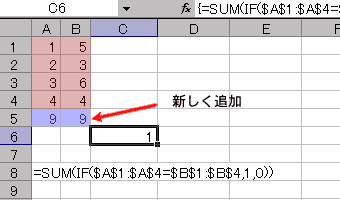 |
2 左図青部分を、計算用に新しく追加。 |
||
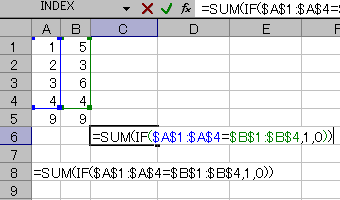 |
3 左図は、セルC6上で[F2]キーを押し、セルを編集モードにしたときの状態である。カラーリファレンスが出てきて、式とセル範囲の関係がよくわかる。 |
||
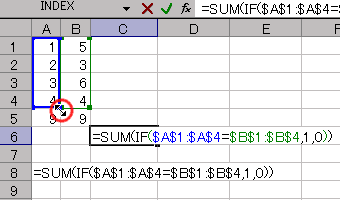 |
4 まずはセル範囲$A$1:$A4、を$A$1:$A$5に拡張する。青のカラーリファレンスの右下の、ハンドルの上にマウスカーソルを乗せた状態である。
|
||
 |
5 さらに、マウスボタンを押しながら、A5まで下へドラッグする。 |
||
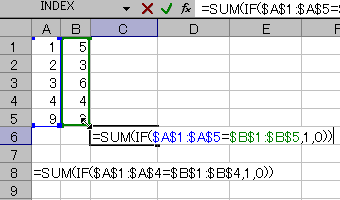 |
6 セル範囲$B$1:$B$4に対しても、前述のようにして、セル範囲を$B$1:$B$5に拡張する。ここで、配列数式が最初の状態と変わっていることがわかる。 |
||
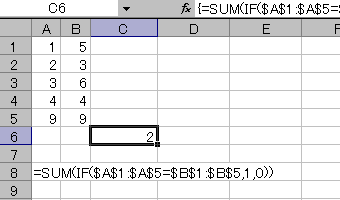 |
7 [Ctrl]+[Shift]+[Enter]キーで入力確定。 |
||
|
スポンサード リンク
|
||
| ▲このページの上へ | ||
| <- 前へ | 目次 | 次へ -> |